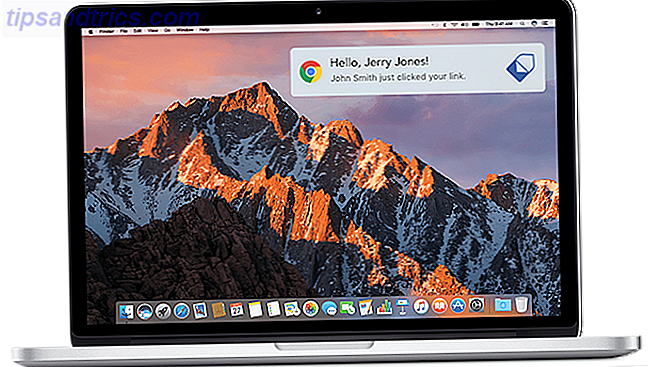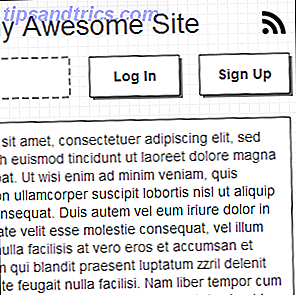Ενώ η αναζήτηση κειμένου σε μια ιστοσελίδα είναι εύκολη στην επιφάνεια εργασίας, είναι λίγο πιο «αόρατη» στο κινητό.
Στην επιφάνεια εργασίας, απλά πρέπει να πατήσετε Ctrl + F ή να μεταβείτε στο μενού και να κάνετε κλικ στο Find ( Εύρεση), στη συνέχεια πληκτρολογήστε τη λέξη-κλειδί σας στο πλαίσιο. Αλλά τα λειτουργικά συστήματα κινητής τηλεφωνίας διαφέρουν με δύο βασικούς τρόπους από τους αντίστοιχους υπολογιστές: έλλειψη χώρου διεπαφής και έλλειψη πληκτρολογίου.
Αυτό τους αναγκάζει να ξεδιψάσουν μερικά χαρακτηριστικά από την όραση. Η λειτουργία "Εύρεση" (ή, σε αυτή την περίπτωση, " Αναζήτηση σε αυτή τη σελίδα ") είναι μία από αυτές που είναι κρυμμένες.
Chrome (Android και iOS)
Η μέθοδος είναι η ίδια για κινητές συσκευές Android και iOS. Ανοίξτε οποιαδήποτε ιστοσελίδα. Κάντε κλικ στο εικονίδιο "Περισσότερα Επιλογές" (οι τρεις κάθετες κουκκίδες στο πάνω δεξιά μέρος). Επιλέξτε το στοιχείο Εύρεση σελίδας στο μενού.
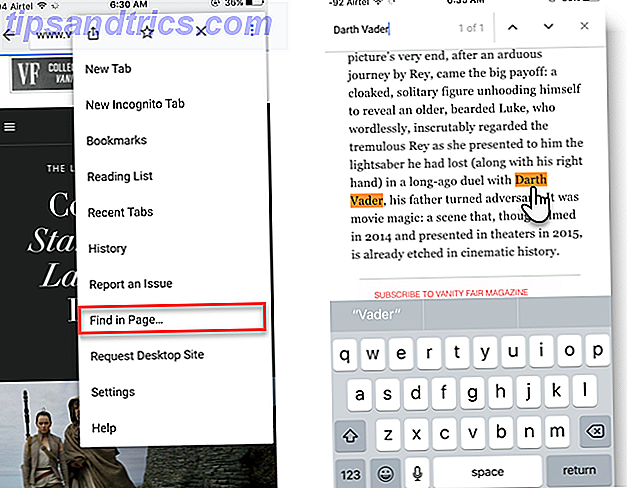
Πληκτρολογήστε τις λέξεις αναζήτησης στο πεδίο που ανοίγει στην κορυφή μαζί με το πληκτρολόγιο. Ο περιηγητής προβάλλει κάθε εύρεση στη σελίδα όπου εμφανίζονται οι λέξεις-κλειδιά. Αγγίξτε το εικονίδιο με το βέλος στο πλαίσιο αναζήτησης για να μεταβείτε σε κάθε επιλεγμένη λέξη.
Σαφάρι (μόνο για iOS)
Στο Safari, πρέπει να κατευθυνθείτε πιο κάτω αντί για την κορυφή.
Ανοίξτε οποιαδήποτε ιστοσελίδα. Αγγίξτε το εικονίδιο Κοινή χρήση (το τετράγωνο με ένα βέλος προς τα πάνω) στο κάτω μέρος της οθόνης. Σύρετε τη σειρά των εικονιδίων που εμφανίζονται. Θα δείτε ένα εικονίδιο μεγεθυντικού φακού που αντιπροσωπεύει τη δυνατότητα Εύρεση στη σελίδα .

Επιλέξτε το εικονίδιο και εισαγάγετε τις λέξεις-κλειδιά αναζήτησης που εμφανίζονται στο πλαίσιο. Το πρόγραμμα περιήγησης Safari σας μεταφέρει στην πρώτη εμφάνιση της λέξης στη σελίδα. Χρησιμοποιήστε τα βέλη δίπλα στη γραμμή αναζήτησης για να φτάσετε σε κάθε εμφάνιση της λέξης στη σελίδα.
Είναι αρκετά πολύ το ίδιο σε άλλα προγράμματα περιήγησης
Θα εκπλαγείτε πόσοι δεν ξέρουν για αυτό το απλό tip browser 10 πράγματα που δεν ξέρατε ότι θα μπορούσατε να κάνετε με το iOS Safari 10 πράγματα που δεν γνωρίζατε ότι θα μπορούσατε να κάνετε με το iOS Safari Ακόμα κι αν είστε εξοικειωμένοι με Τα βασικά χαρακτηριστικά του Safari, είναι αναπόφευκτα πράγματα που δεν έχετε συνειδητοποιήσει ότι το πρόγραμμα περιήγησης iOS μπορεί να κάνει. Διαβάστε περισσότερα . Νομίζω ότι πολλοί άνθρωποι δεν χρησιμοποιούν το πλαίσιο Εύρεση επειδή η κύλιση σε μια ιστοσελίδα είναι ταχύτερη σε μια μικρή οθόνη κινητής τηλεφωνίας, αλλά προσπαθήστε να ψάξετε μέσα από ένα άρθρο longform σε αυτή την οθόνη και θα αρχίσετε να εκτιμάτε αυτό το χαρακτηριστικό πολύ περισσότερο.
Χρησιμοποιείτε την αναζήτηση κειμένου σε μια ιστοσελίδα σε οθόνη κινητού τηλεφώνου; Ή βρίσκετε να πετάτε πάνω και κάτω πολύ πιο γρήγορα;